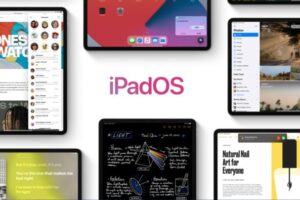Comment supprimer automatiquement les e-mails des expéditeurs bloqués sur Mac Mail
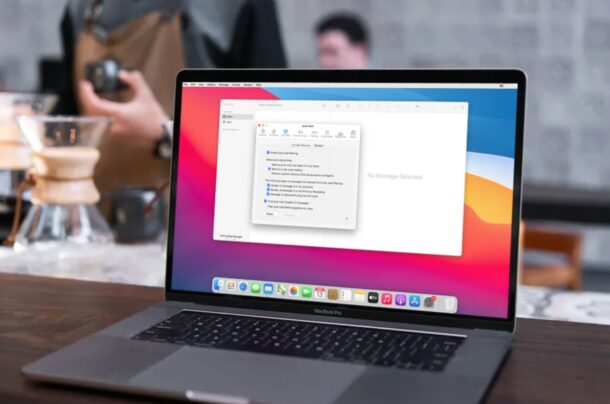
Voulez-vous arrêter de recevoir des e-mails indésirables de la part d'expéditeurs que vous avez précédemment bloqués dans votre boîte de réception Mac Mail? Si vous avez remarqué que des e-mails d'expéditeurs bloqués arrivaient toujours dans votre boîte de réception Mail sur Mac (ou iPhone ou iPad), cela se produit en raison des paramètres de boîte de réception par défaut utilisés par l'application Mail. Heureusement, vous pouvez résoudre ce problème en un tournemain et avoir fini de voir ces e-mails bloqués en les envoyant automatiquement à la corbeille.
L'application Mail d'Apple, préinstallée sur les iPhones, les iPad et les Mac, est largement préférée par les utilisateurs pour se tenir au courant de leurs e-mails, que ce soit pour leur travail ou leur usage personnel. Il est également profondément intégré au système d'exploitation. Par exemple, le blocage d'un contact sur votre appareil bloquera également l'adresse e-mail liée au contact. En règle générale, le blocage devrait empêcher leurs e-mails de s'afficher dans votre boîte de réception. Cependant, par défaut, l'application de messagerie stock marque simplement l'e-mail comme envoyé par un utilisateur bloqué et le laisse dans votre boîte de réception avec le reste des e-mails.
Si vous cherchez à nettoyer votre boîte de réception en filtrant les e-mails bloqués, lisez la suite pour savoir comment configurer votre Mac pour supprimer automatiquement les e-mails des expéditeurs bloqués avec facilité.
Comment supprimer automatiquement les e-mails des expéditeurs bloqués sur Mail pour Mac
Configurer votre Mac pour envoyer tous les e-mails bloqués dans la corbeille est en fait assez simple. N'oubliez pas que cette procédure ne s'applique que si vous avez lié votre compte de messagerie à l'application de messagerie en stock. Maintenant, sans plus tarder, commençons.
- Lancez l'application «Mail» sur votre Mac à partir du Dock.
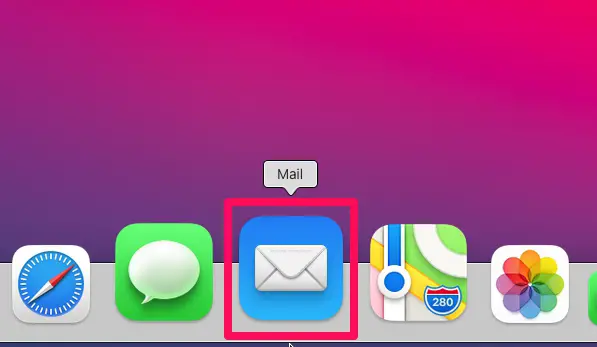
- Assurez-vous que Mail est la fenêtre active, puis cliquez sur «Fichier» dans la barre de menu. Cela fera apparaître un menu déroulant avec plus d'options.
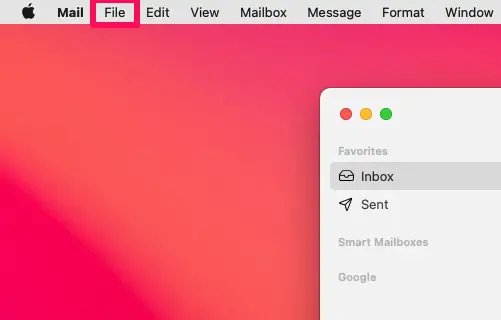
- Cliquez sur "Préférences" dans le menu déroulant. Cela ouvrira une nouvelle fenêtre sur votre écran.
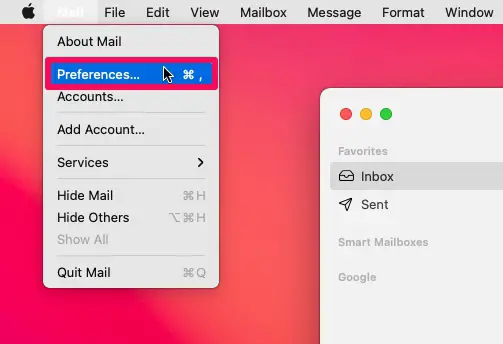
- Vous serez redirigé vers les paramètres généraux de l'application Mail. Cliquez sur "Courrier indésirable" dans le menu supérieur, comme indiqué dans la capture d'écran ci-dessous.
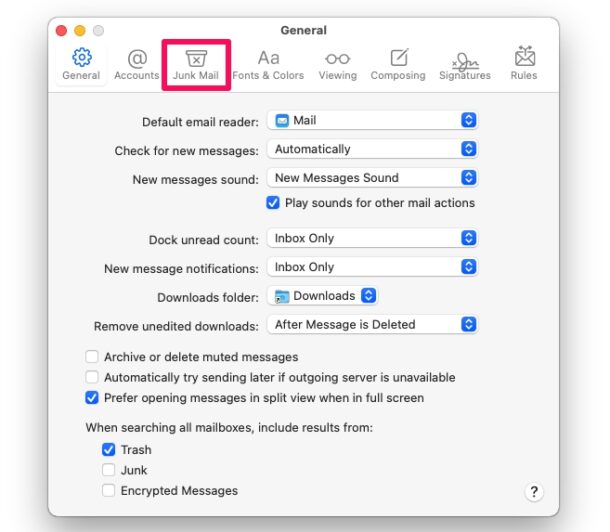
- Ici, passez à la section «Bloqué» et cochez la première option «Activer le filtrage des e-mails bloqués». Cela vous donnera un contrôle supplémentaire sur tous vos e-mails bloqués. Sélectionnez l'option "Déplacez-le dans la corbeille" et vous êtes prêt.
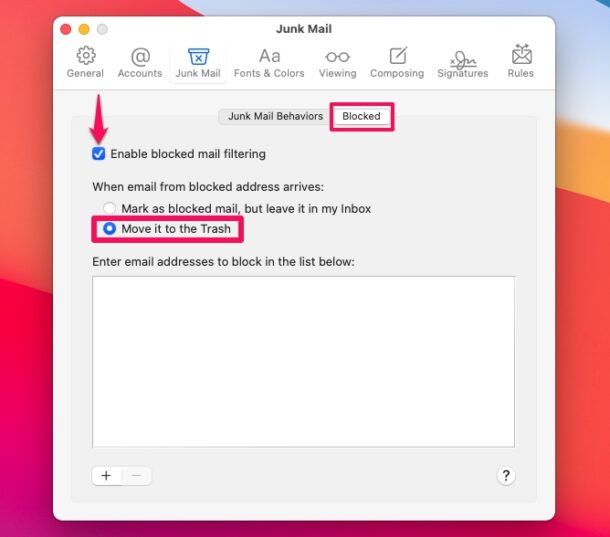
C'est à peu près tout ce que vous devez faire pour ne plus voir les e-mails bloqués.
À partir de maintenant, tous les e-mails que vous recevez des expéditeurs bloqués seront automatiquement déplacés vers la boîte aux lettres indésirable plutôt que d'inonder votre boîte de réception principale. Cela vous permet de trier et d'afficher tous les e-mails bloqués séparément, si nécessaire.
Pour le spam et les e-mails promotionnels, au lieu de le bloquer, vous pouvez marquer un e-mail comme spam en le déplaçant vers le dossier Courrier indésirable de votre Mac. Cela déplacera automatiquement tous les futurs e-mails de l'expéditeur vers le dossier indésirable sur le Mac, bien que parfois vous puissiez en trouver un ou deux. Pour supprimer les e-mails en tant que spam, vous devez les déplacer de Junk vers votre boîte de réception.
Utilisez-vous un iPhone ou un iPad comme appareil mobile principal? Dans ce cas, vous voudrez peut-être également apprendre à marquer les e-mails comme spam sur les appareils iOS et iPadOS. Tout comme le Mac, ces appareils stockent également les e-mails d'expéditeurs bloqués dans votre boîte de réception par défaut, mais cela peut être modifié en allant dans Paramètres -> Courrier -> Options des expéditeurs bloqués -> Déplacer vers la corbeille.
Alors maintenant, vous avez appris comment empêcher votre Mac de laisser des e-mails d'expéditeurs bloqués dans votre boîte de réception, un bon changement, non? Pensez-vous que cela devrait être le paramètre par défaut utilisé par Apple pour son application Mail sur Mac? Avez-vous une autre approche pour gérer les expéditeurs bloqués? Partagez vos expériences, opinions et pensées dans les commentaires.